
Установка Windows 7 з флешки не виходить, допоможіть, в інтернеті переглянула все що можна, DVD приводу у мене немає, живу в районі, ради запитати нема в кого і потрібно готуватися до іспитів, всім писала ніхто мені не відповів. Ось так, не більше не менше, давайте спробуємо допомогти, а найбільш нетерплячі можуть прочитати в кінці статті рада, який допоміг нашій дівчині встановити операційну систему.
Установка Windows 7 з флешки
Давайте почнемо з самого початку, чому ми з вами можемо зазнати невдачі.
- По-перше складно зрозуміти дівчину, у неї немає DVD приводу, його може не бути в нетбуці, практично всі нетбуки підтримують завантаження з USB-пристрою і вона просто не може змінити пріоритет завантаження з жорсткого диска на флешку, тоді читаємо наші статті Завантаження з флешки в BIOS і ще одна Як поставити завантаження з флешки. Або у неї простий комп'ютер без дисковода і встановлена в ньому материнська плата не підтримує завантаження з USB-пристрою, але будемо сподіватися що не все так трагічно.
- Один раз мені доводилося спостерігати, як користувач без належного досвіду встановлював Windows 7 з флешки на свій нетбук. Він терпів невдачу за невдачею, як потім з'ясувалося через невірне підготовленого дистрибутива Windows 7 на своїй флешці, читаємо як Зробити завантажувальну флешку Windows 7, де докладно викладено як підготувати дистрибутив з Windows 7 на флешці дев'ятьма простими і безкоштовними способами.
- Використовуйте тільки оригінальні збірки Windows 7 від Майкрософт, і позбудетеся від багатьох проблем, так само справа може бути в самій флешці, якщо їй багато, багато років, спробуйте її замінити. Сам процес установки Windows 7 з флешки, не відрізняється від звичайного, ознайомимося з нашої статті Установка Windows 7.
- Спробуйте так само поміняти USB-порт, в який ви вставляєте флешку, бажано використовувати знаходиться безпосередньо на материнській платі, читайте Чому комп'ютер не бачить флешку?
- Флешка повинна бути місткістю не менше 4 ГБ, всі ваші файли з неї потрібно попередньо скопіювати в надійне місце, тому що вона форматуватиметься.
Так само слід підготувати ваш нетбук до установки Windows 7 з флешки, з розділу на який ви будете встановлювати операційну систему, теж потрібно скопіювати всі дані в затишне місце, він як і флешка буде форматувати. - Друзі, якщо у вас новий комп'ютер, ноутбук, нетбук з портами USB 2.0, а так же USB 3.0 і ви вирішили встановити на нього Windows 7 з завантажувальної флешки, то вам необхідно знати, що вставляти флешку необхідно в порт USB 2.0, так як Windows 7 не підтримує USB 3.0 (порти зазвичай зафарбовані синім кольором). Якщо ви вставите завантажувальний флешку в порт USB 3.0, то установка Windows 7 закінчиться ось такий помилкою.
"Не знайдено необхідний драйвер для дисковода оптичних дисків. Якщо у вас є дискета, CD, DVD або флеш-накопичувач USB з цим драйвером, вставте цей носій" - Ще Вас можуть зацікавіти наші цікаві статті: Як створити Мультизавантажувальний флешку містить відразу три операційні системи Windows XP, Windows 7, Windows 8 і Як створити Мультизавантажувальний флешку містить кілька операційних систем і ще програми.
І на останок, метод створення завантажувальної флешки з Windows 7 всього за чотири кроки від Microsoft, утиліта Windows 7 USB / DVD Download Tool, цього способу немає в статті нашого сайту "Як Зробити завантажувальну флешку Windows 7".
Викачуємо утиліту за прямим посиланням Windows 7 USB / DVD Download Tool, до речі створити інсталяційний DVD диск вона теж може.
Потрібна наявність Microsoft .NET Framework 2.0 (завантажити)
Запускаємо програму, далі натискаємо Browse і вказуємо файл ISO образу Windows 7
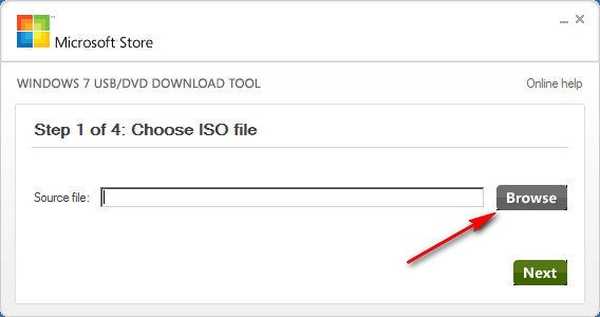
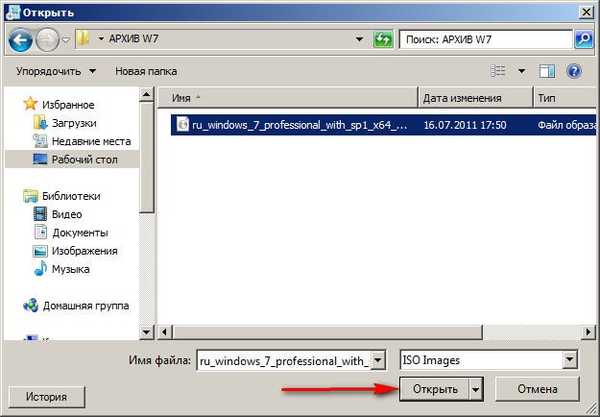 Далі натисніть Next
Далі натисніть Next 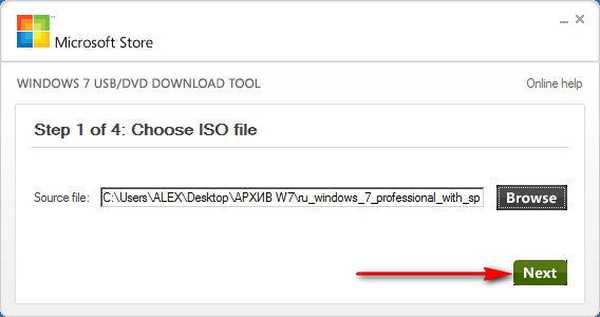 Натискаємо USB device для створення завантажувальної флешки
Натискаємо USB device для створення завантажувальної флешки 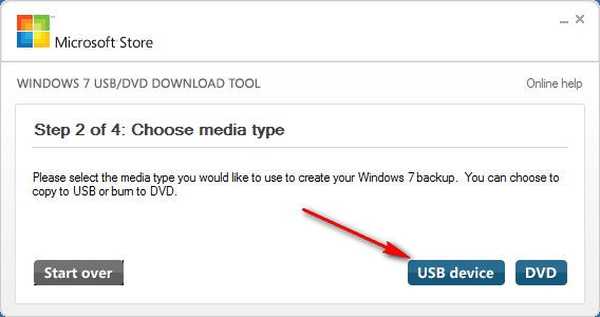
Нажмать Begin copying
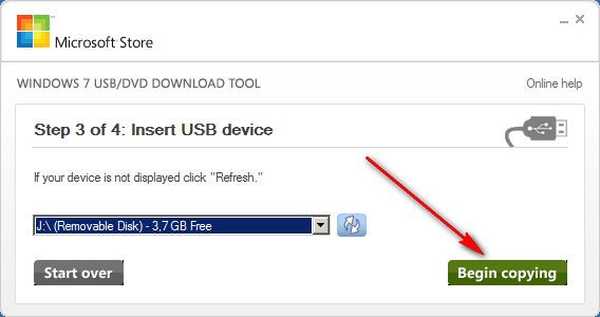
Чекаємо закінчення процесу і
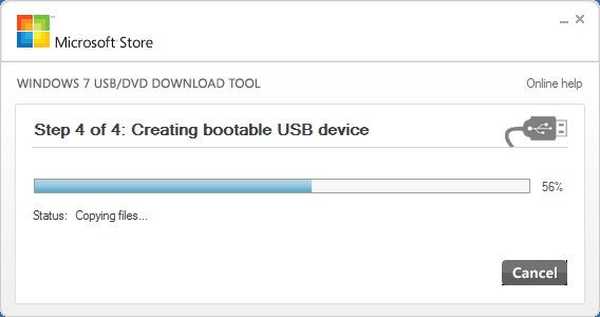 завантажувальна флешка з Windows 7 у нас в руках
завантажувальна флешка з Windows 7 у нас в руках 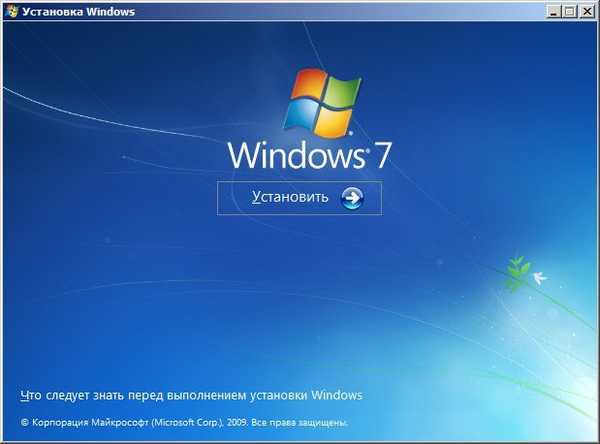 Саме цей спосіб допоміг нашій дівчині зробити системну флешку і встановити Windows 7.
Саме цей спосіб допоміг нашій дівчині зробити системну флешку і встановити Windows 7. Мітки до статті: Windows 7 Встановити Windows Флешка











